
オンライン決済サービス「PayPal(ペイパル)」は、2018年6月から銀行口座を経由して利用できるようになりました。つまり、「クレジットカードはないけど、いちいちゲームのオンラインストア用のプリペイドカードを買うのは面倒……」なんて人にもぴったりなのです。
皆さんは各ストアでゲームを購入する際、「PayPal(ペイパル)」をご利用されてるでしょうか。クレジットカードを登録し、メールアドレスとパスワードだけで簡単かつ安心な決済を行えるPayPalは、ダウンロード販売をよく利用するゲーマーの強い味方です。そんなPayPalですが、2018年6月から銀行口座と紐づけて「銀行支払い」を利用できるようになりました。今回は、以前ご紹介したニンテンドーeショップでのお買い物に引き続き、PlayStation Storeで配布されている期間限定のクーポンを利用しつつ、「銀行支払い」で決済するための手順を紹介させていただきます。クレジットカードを持たないゲーマー、年齢的にまだクレジットカードを作れないゲーマーの皆さんはぜひ参考にしてみてください!
まずはPayPalに銀行口座を登録

ここからはニンテンドーeショップ編でもご紹介した「銀行口座との連携」をおさらい。まずは銀行口座を登録する前にPayPalの公式サイトにアクセスし、右上のボタンからログインします。
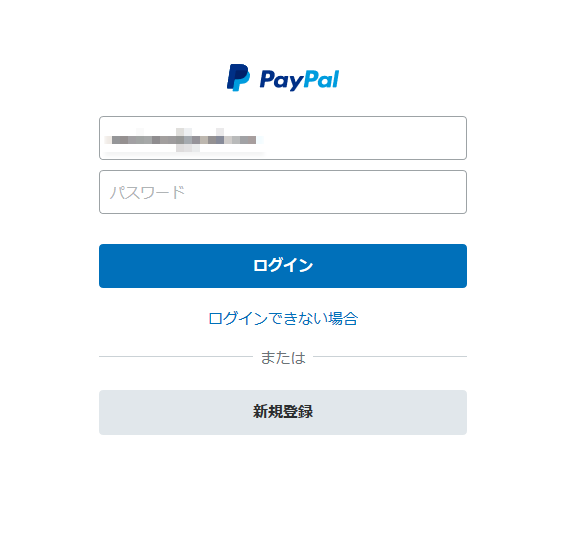
まだPayPalのアカウントをお持ちでない方は「新規登録」から手順に従って作っていきましょう。アカウントを持っているのであれば「ログイン」で大丈夫です。
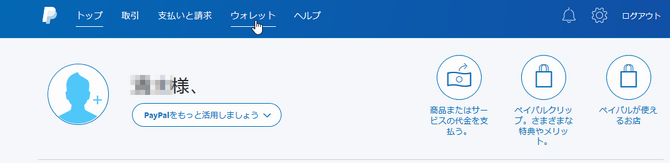
ログインできたら、画面上部で「ウォレット」を選択します。
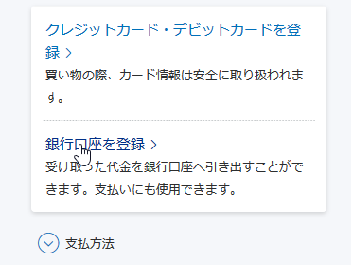
ウォレット画面の左上にこのような表示があるはずなので、今回の目的である「銀行口座を登録」をクリックしましょう。
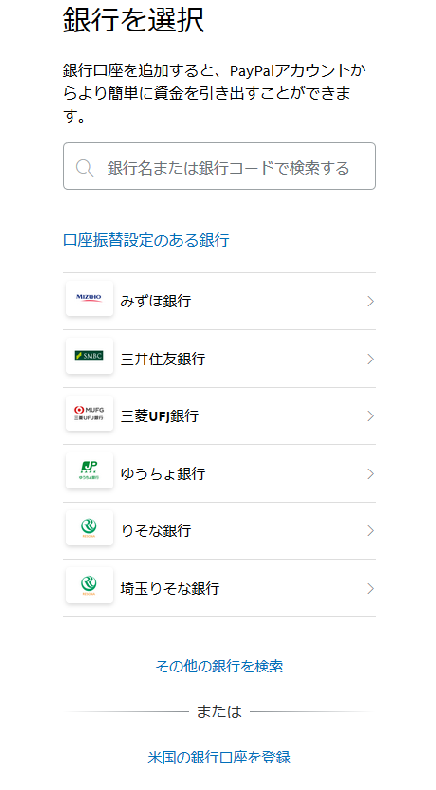
PayPalで「銀行支払い」が利用できるのは、口座振替設定のある「みずほ銀行」「三井住友銀行」「三菱UFJ銀行」「ゆうちょ銀行」「りそな銀行」「埼玉りそな銀行」のみです。今回は筆者が使っている「ゆうちょ銀行」をクリックしました。その後は画面の指示通りに必要な情報を入力していきましょう。
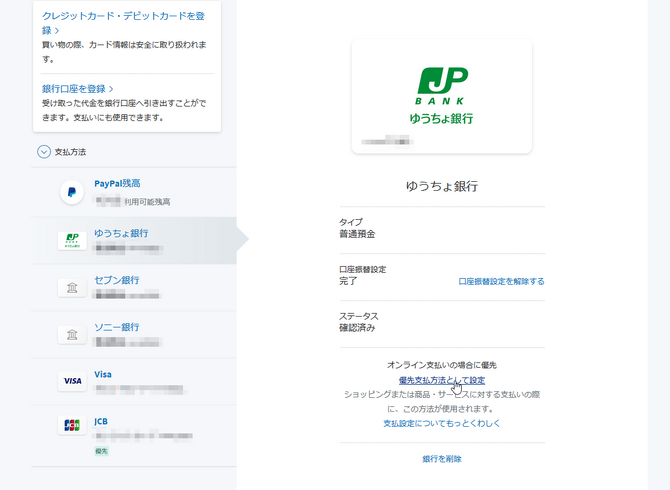
このように支払い方法に「ゆうちょ銀行」が登録できました。「優先支払い方法として設定」しておくと、既に登録してあるクレジットカードよりも優先的に銀行支払い決済の際利用されることになるので、お好みで選択しておきましょう。
現在、PayPalはPlaystation Storeで利用できる300円OFFクーポンを配布中です。このクーポンは500円以上の決済をしたときに利用できます。せっかくなのでお得に買い物させていただきましょう。PayPalのTwitterから、このツイートのリンクを開いて、「クーポンを保存する」をクリックするだけでOKです。
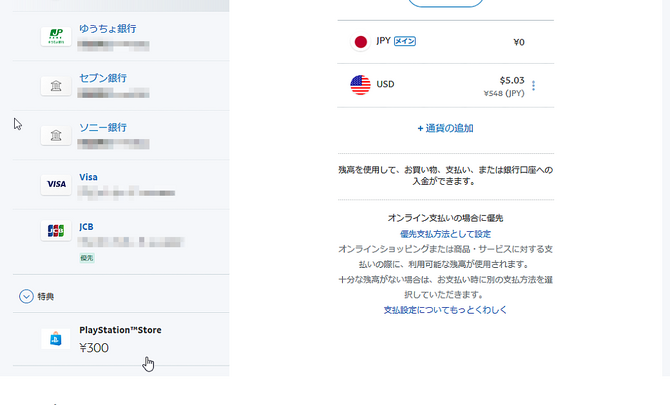
その後、先ほどと同じ手順で「ウォレット」のページを開くとクーポンが登録されていることがわかるでしょう。
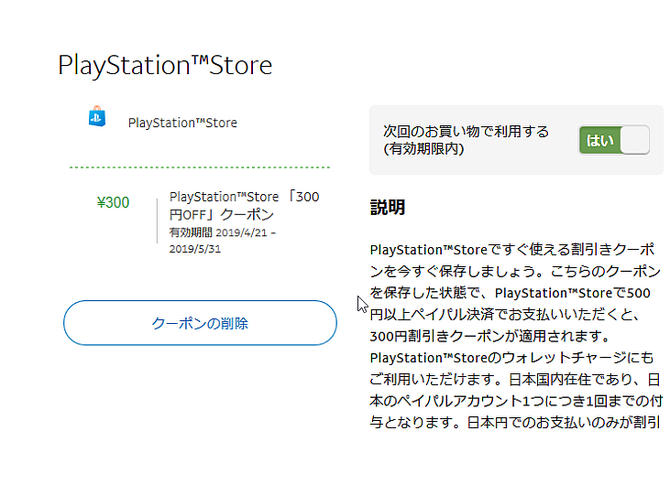
クーポンをクリックすると「次回のお買い物で利用する」かどうかを選択することができます。デフォルトで「はい」になっているので、オフにしたい場合だけ確認すればよいのですが、筆者のように心配で確認したくなる方はここでチェックしておきましょう!これでPC側での操作は終了です。
PS Store利用前にPSNとPayPalを紐づける

次はPlayStation 4側の設定をしていきます。本体を起動したら「設定」を開きましょう。
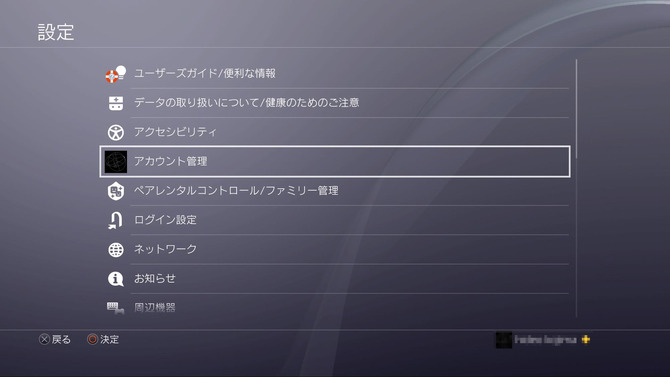
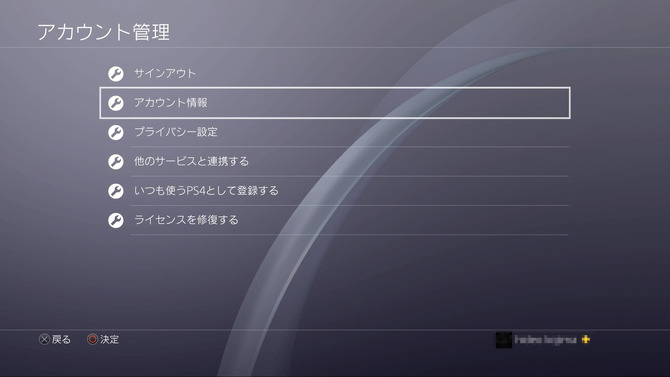
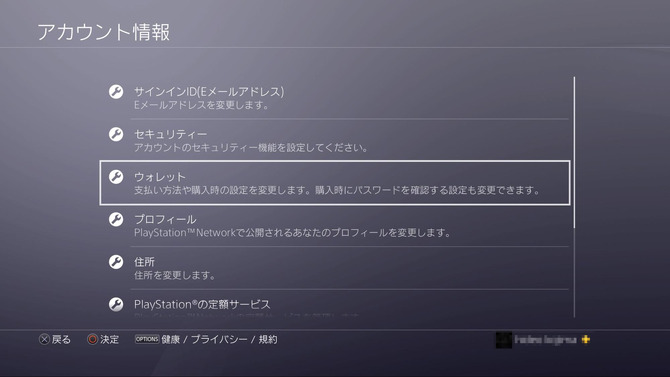
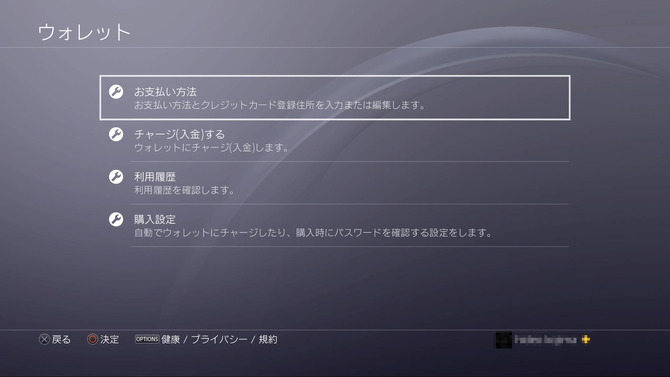
設定を開いたら「アカウント管理」→「アカウント情報」→「ウォレット」→「お支払い方法」の順に選んでいきましょう。ここでPlayStation Networkのパスワードを求められるので、指示通りに入力していきます。
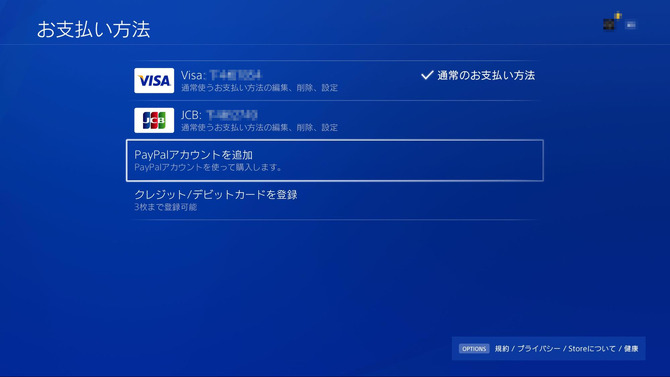
「お支払い方法」を開いたら「PayPalアカウントを追加」を選択しましょう。
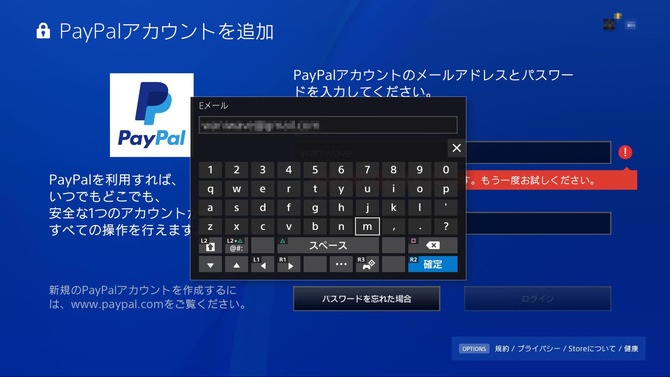
先ほど銀行口座を登録したものと同じPayPalアカウントでログイン。
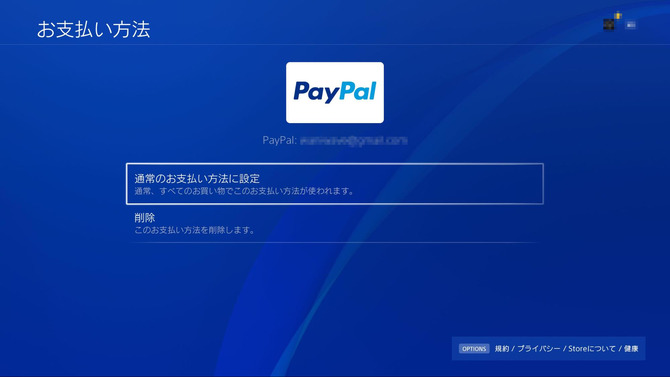
お好みによって「通常のお支払い方法に設定」しましょう。これで、PayPalとPlayStation Networkのアカウントが紐付きました。あとは普通に買い物をするだけで「銀行支払い」が利用できます。また、先ほど追加したクーポンも自動的に適用されます。
PS Storeで実際に使ってみる
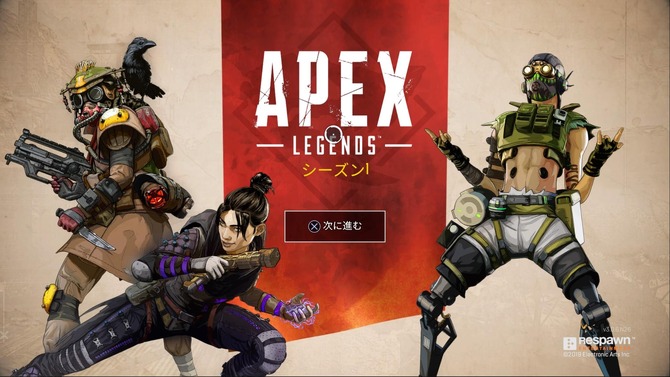
今回は人気バトロワシューター『Apex Legends』で、レジェンド「オクタン」を購入しようと思います。筆者は主にPC版をプレイしているのですが、一緒に遊ぶフレンドたちはPS4版を遊んでいるため、部隊を組む時のためにこのレジェンドをアンロックしておきたかったのです......!

レジェンドからオクタンを選び、△ボタンで「アンロック」です。
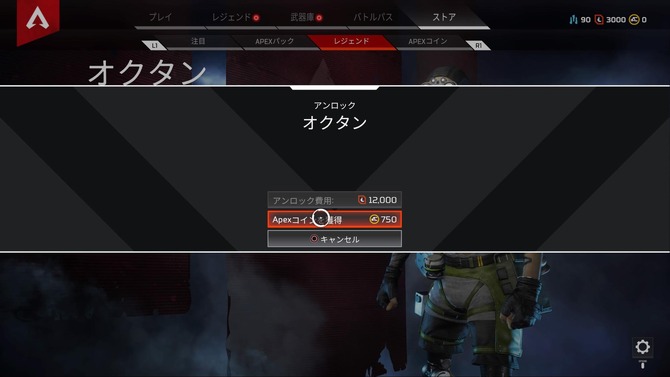
今回は少額課金での購入になるので「Apexコインを獲得」を選択します。
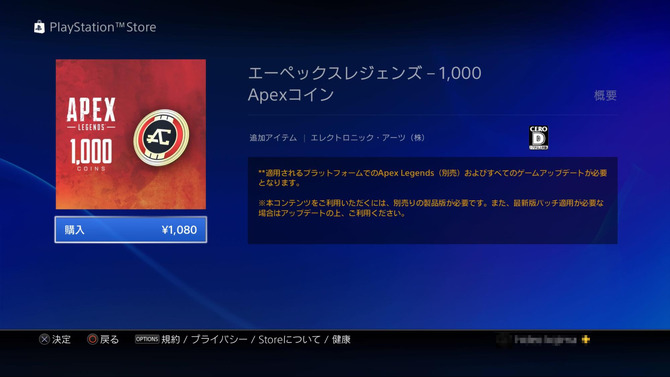
ストアにアクセスできたら、1,000Apexコインを購入しましょう。
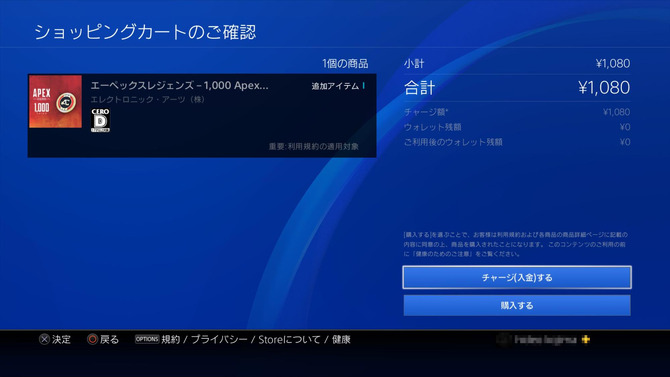
購入のためにはチャージが必要です。PS Storeのチャージ可能金額は最低1,000円。1,000Apexコインは1,080円なので、ウォレットの中にお金が入っていなければ2,000円のチャージが必要となるので、注意してください。
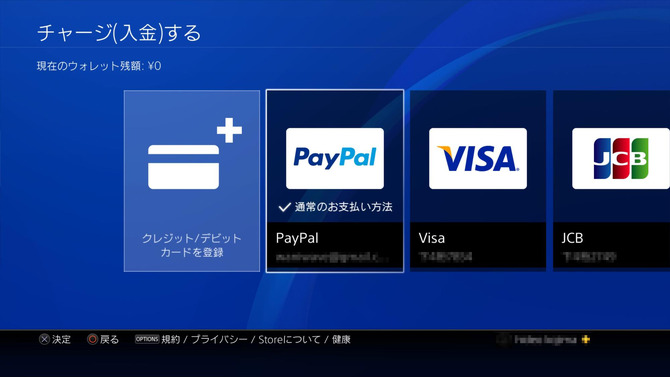
支払い方法にはもちろんPayPalを選択します。
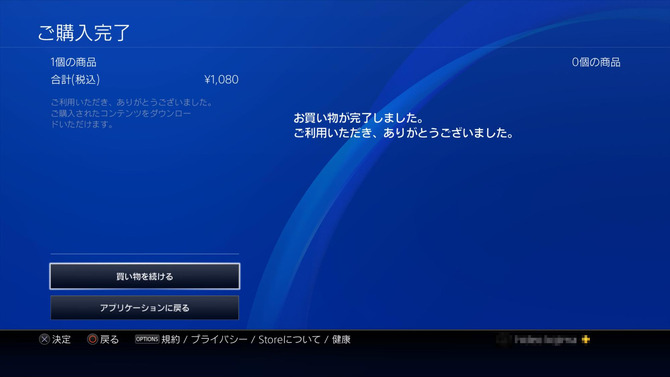
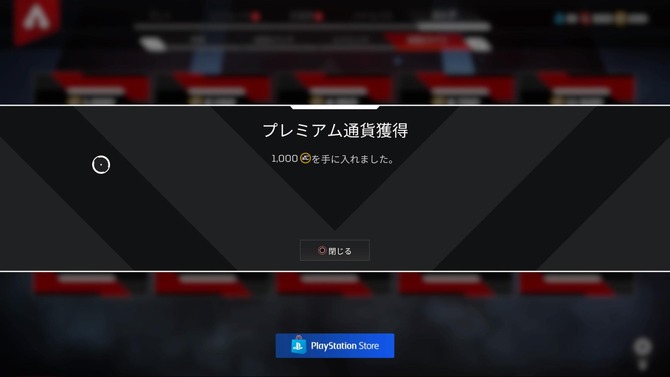
チャージが無事成功し、Apexコインが獲得できました!

これでオクタンが利用できます。目にも留まらぬ移動速度で敵を翻弄してやりましょう!
以上がPayPalで「銀行支払い」を利用するための手順です。クレジットカードも便利ですが、支払い方法が多様であればそれだけ選択肢も広がって嬉しいですよね。お得なクーポンをゲットできるこの機会に、みなさんもPlayStation StoreでPayPalの「銀行支払い」をご利用されてはいかがでしょうか!















































※コメントを投稿する際は「利用規約」を必ずご確認ください